Лекция 3 Visual studio(C#) (1).ppt
- Количество слайдов: 38
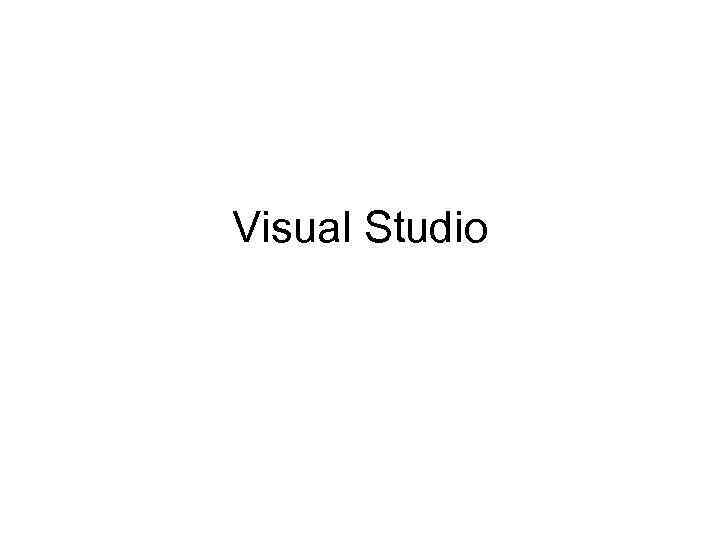 Visual Studio
Visual Studio
 VISUAL STUDIO (VS) • Integrated Development Environment (IDE) – интегрированная среда разработчика • IDE – это набор инструментов разработчика ПО, собранный в составе единого приложения и облегчающий труд программиста при написании приложений • В центре VS находится среда программирования (платформа) –. NET Framework • Платформа. NET Framework представляет среду управляемого выполнения, возможности упрощения разработки и развертывания, а также возможности интеграции со многими языками программирования
VISUAL STUDIO (VS) • Integrated Development Environment (IDE) – интегрированная среда разработчика • IDE – это набор инструментов разработчика ПО, собранный в составе единого приложения и облегчающий труд программиста при написании приложений • В центре VS находится среда программирования (платформа) –. NET Framework • Платформа. NET Framework представляет среду управляемого выполнения, возможности упрощения разработки и развертывания, а также возможности интеграции со многими языками программирования
 VISUAL STUDIO (VS) • Включает языки программирования: – – Visual Basic (VB) Visual C# Visual C++ Visual F# • Существенный положительный эффект достигается при групповой разработке • Над одним проектом могут работать программисты на C#, VB, C++, при этом среда обеспечивает совместимость программных частей, написанных на разных языках
VISUAL STUDIO (VS) • Включает языки программирования: – – Visual Basic (VB) Visual C# Visual C++ Visual F# • Существенный положительный эффект достигается при групповой разработке • Над одним проектом могут работать программисты на C#, VB, C++, при этом среда обеспечивает совместимость программных частей, написанных на разных языках
 Visual Studio • Позволяет создавать – настольные прикладные системы • Приложения Windows Forms могут быть как независимыми так и управляться данными. – корпоративные Web приложения(технология ASP. NET, aspx страницы)
Visual Studio • Позволяет создавать – настольные прикладные системы • Приложения Windows Forms могут быть как независимыми так и управляться данными. – корпоративные Web приложения(технология ASP. NET, aspx страницы)
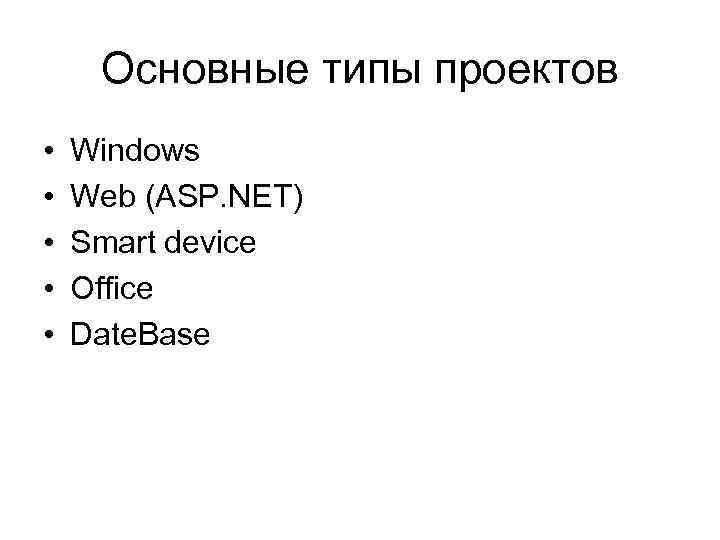 Основные типы проектов • • • Windows Web (ASP. NET) Smart device Office Date. Base
Основные типы проектов • • • Windows Web (ASP. NET) Smart device Office Date. Base
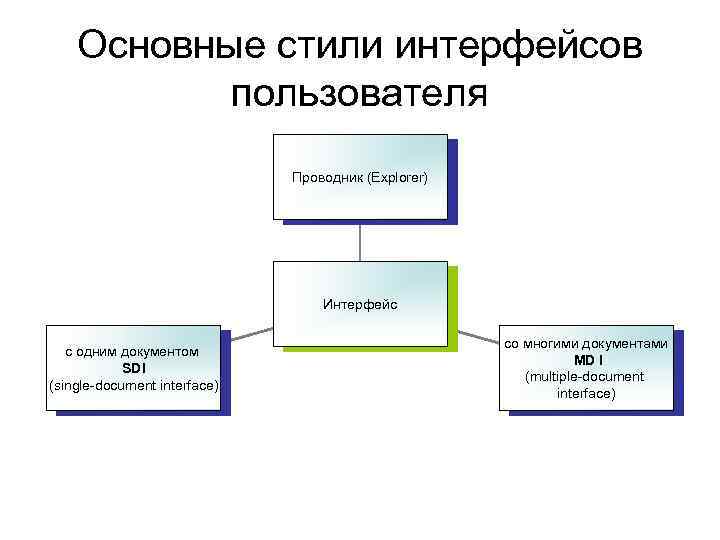 Основные стили интерфейсов пользователя Проводник (Explorer) Интерфейс с одним документом SDI (single-document interface) со многими документами MD I (multiple-document interface)
Основные стили интерфейсов пользователя Проводник (Explorer) Интерфейс с одним документом SDI (single-document interface) со многими документами MD I (multiple-document interface)
 MDI приложение многодокументный интерфейс
MDI приложение многодокументный интерфейс
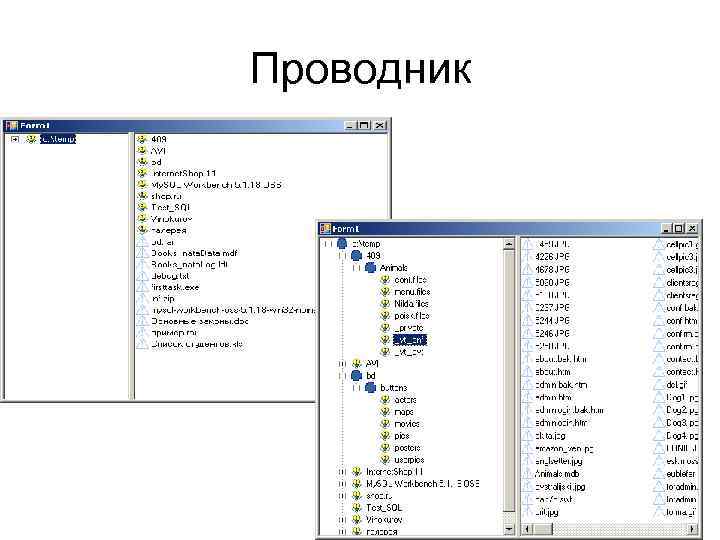 Проводник
Проводник
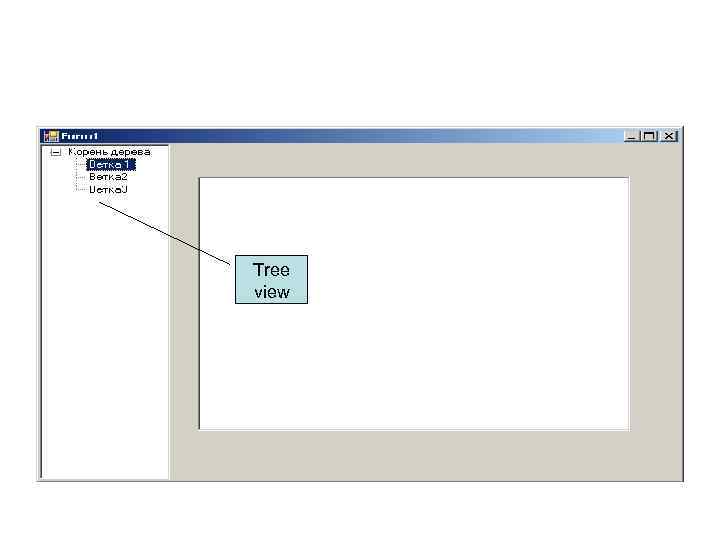 Tree view
Tree view
 Проекты и решения • Файл проекта (. vbproj) – Содержать исполняемые файлы, которые компилируются в исполняемые файлы и сборки • Файл решения (. sin) – Содержат решения и элементы не являющиеся проектами
Проекты и решения • Файл проекта (. vbproj) – Содержать исполняемые файлы, которые компилируются в исполняемые файлы и сборки • Файл решения (. sin) – Содержат решения и элементы не являющиеся проектами
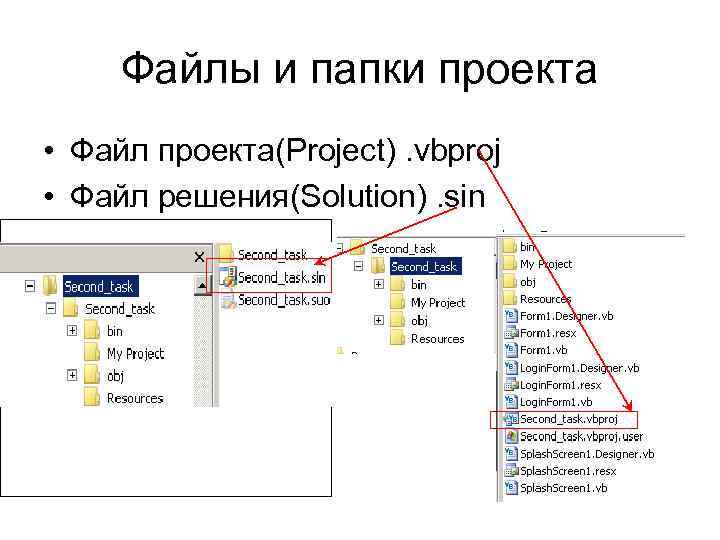 Файлы и папки проекта • Файл проекта(Project). vbproj • Файл решения(Solution). sin
Файлы и папки проекта • Файл проекта(Project). vbproj • Файл решения(Solution). sin
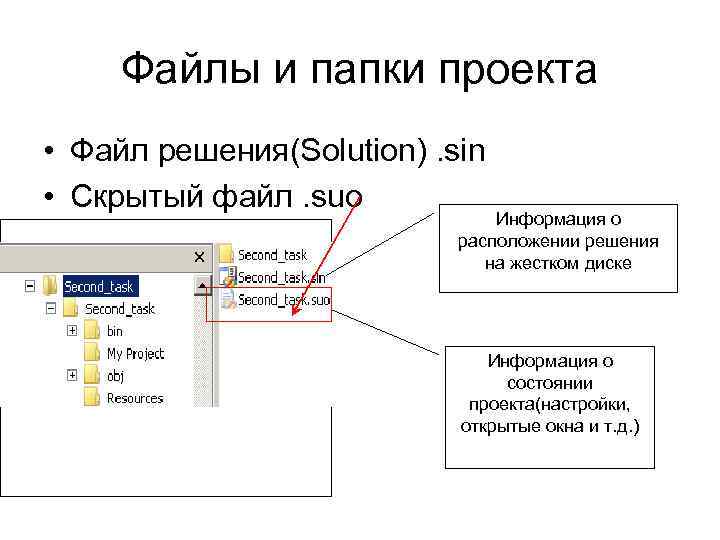 Файлы и папки проекта • Файл решения(Solution). sin • Скрытый файл. suo Информация о расположении решения на жестком диске Информация о состоянии проекта(настройки, открытые окна и т. д. )
Файлы и папки проекта • Файл решения(Solution). sin • Скрытый файл. suo Информация о расположении решения на жестком диске Информация о состоянии проекта(настройки, открытые окна и т. д. )
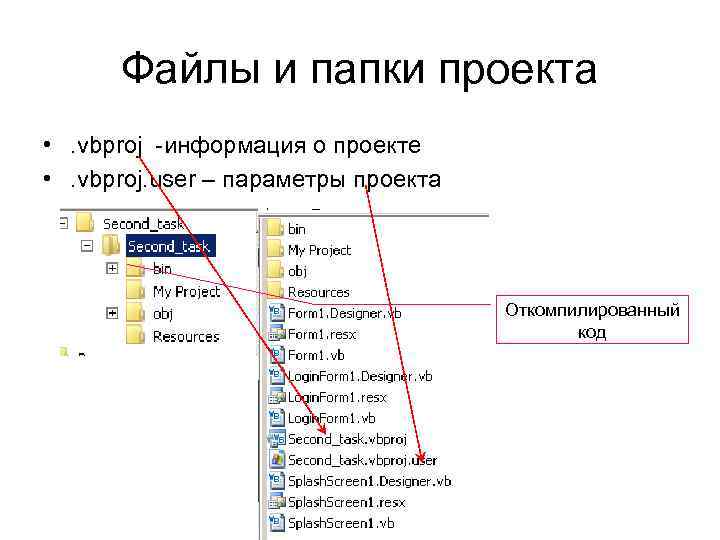 Файлы и папки проекта • . vbproj -информация о проекте • . vbproj. user – параметры проекта Откомпилированный код
Файлы и папки проекта • . vbproj -информация о проекте • . vbproj. user – параметры проекта Откомпилированный код
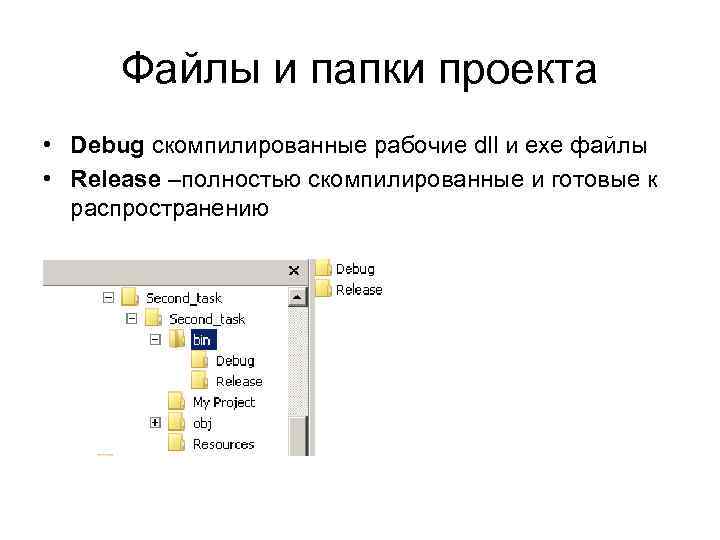 Файлы и папки проекта • Debug скомпилированные рабочие dll и exe файлы • Release –полностью скомпилированные и готовые к распространению
Файлы и папки проекта • Debug скомпилированные рабочие dll и exe файлы • Release –полностью скомпилированные и готовые к распространению
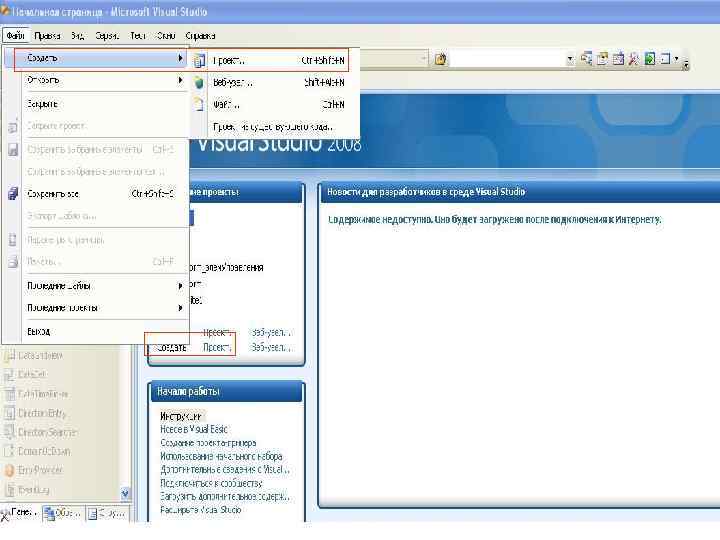
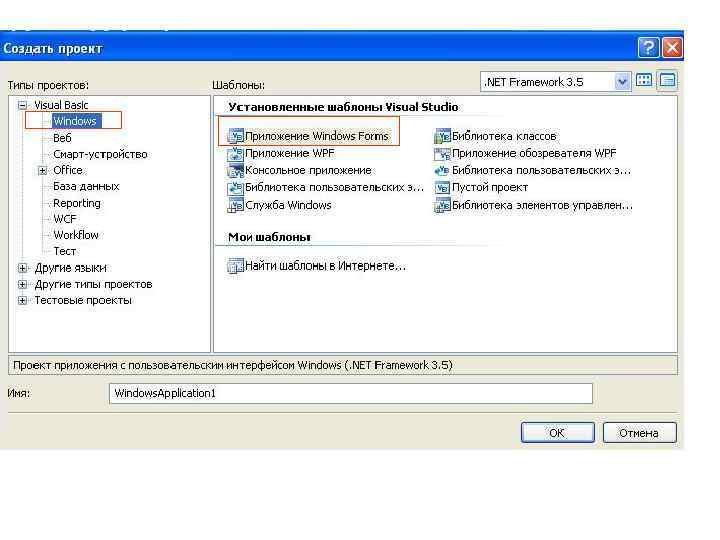
 Добавление новой формы
Добавление новой формы
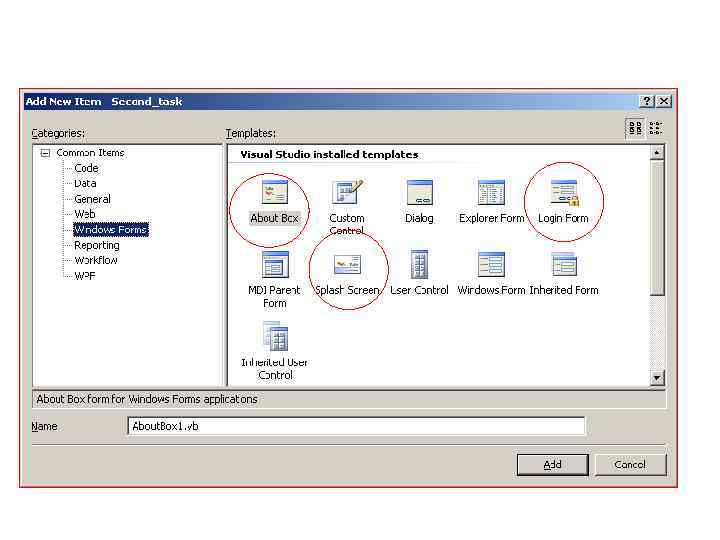
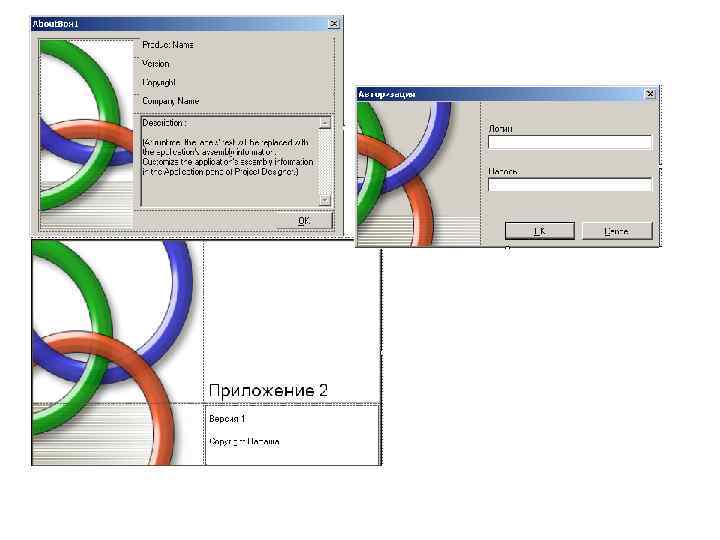
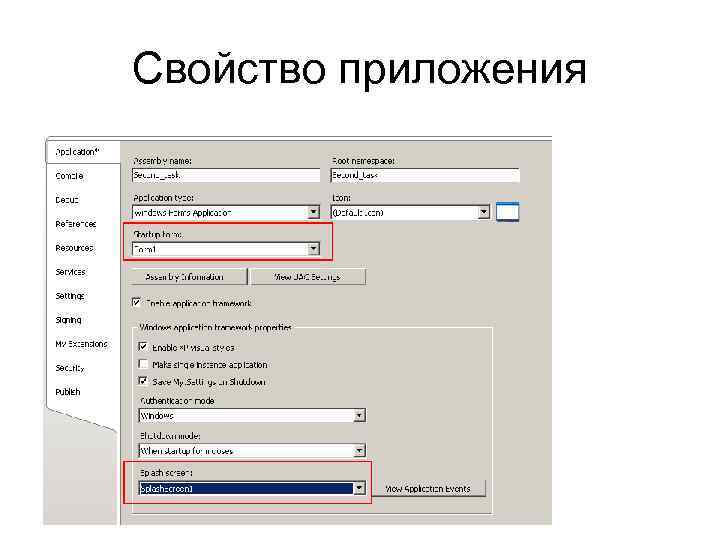 Свойство приложения
Свойство приложения
 Открытие / закрытие формы • Me. Close – закрыть приложение (для стартовой формы) • Me. Hide – закрыть форму • User. Form 3. Show – открыть форму
Открытие / закрытие формы • Me. Close – закрыть приложение (для стартовой формы) • Me. Hide – закрыть форму • User. Form 3. Show – открыть форму
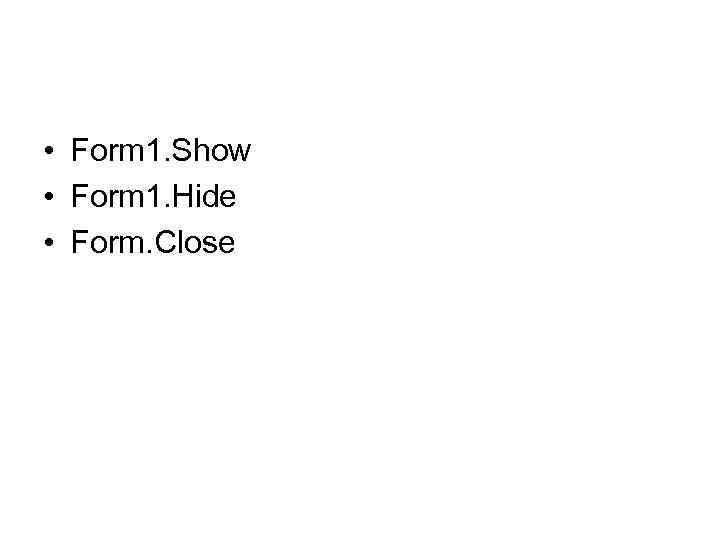 • Form 1. Show • Form 1. Hide • Form. Close
• Form 1. Show • Form 1. Hide • Form. Close
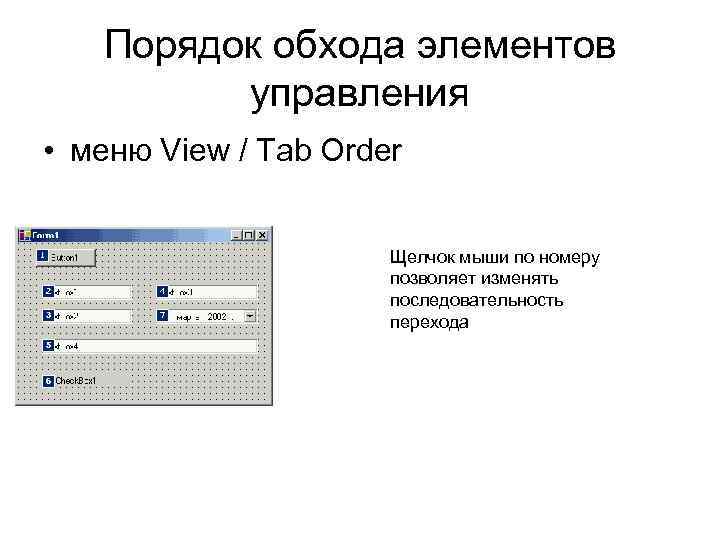 Порядок обхода элементов управления • меню View / Tab Order Щелчок мыши по номеру позволяет изменять последовательность перехода
Порядок обхода элементов управления • меню View / Tab Order Щелчок мыши по номеру позволяет изменять последовательность перехода
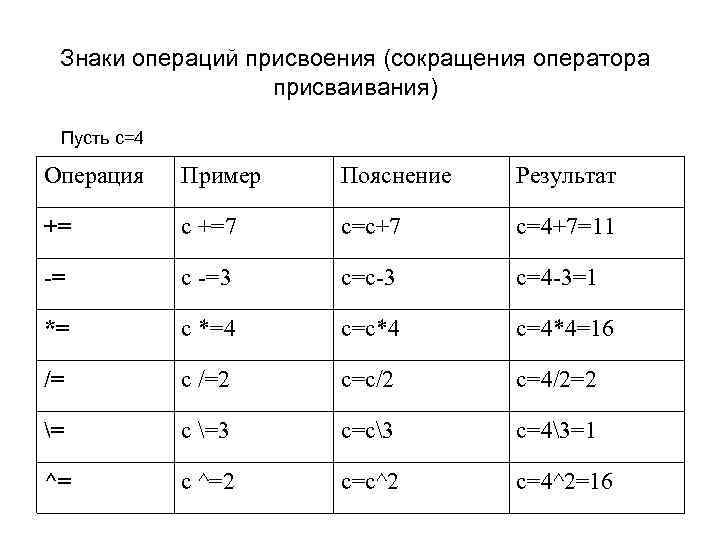 Знаки операций присвоения (сокращения оператора присваивания) Пусть с=4 Операция Пример Пояснение Результат += c +=7 c=c+7 c=4+7=11 -= c -=3 c=c-3 c=4 -3=1 *= c *=4 c=c*4 c=4*4=16 /= c /=2 c=c/2 c=4/2=2 = c =3 c=c3 c=43=1 ^= c ^=2 c=c^2 c=4^2=16
Знаки операций присвоения (сокращения оператора присваивания) Пусть с=4 Операция Пример Пояснение Результат += c +=7 c=c+7 c=4+7=11 -= c -=3 c=c-3 c=4 -3=1 *= c *=4 c=c*4 c=4*4=16 /= c /=2 c=c/2 c=4/2=2 = c =3 c=c3 c=43=1 ^= c ^=2 c=c^2 c=4^2=16
 Элементы управления Метка (Label) Текстовое поле
Элементы управления Метка (Label) Текстовое поле
 Элементы для работы с текстом • • • Label – метка Link. Label - гиперссылка Text. Box – текстовое поле Masked. Text. Box Rich. Text. Box – многострочный текстовый редактор
Элементы для работы с текстом • • • Label – метка Link. Label - гиперссылка Text. Box – текстовое поле Masked. Text. Box Rich. Text. Box – многострочный текстовый редактор
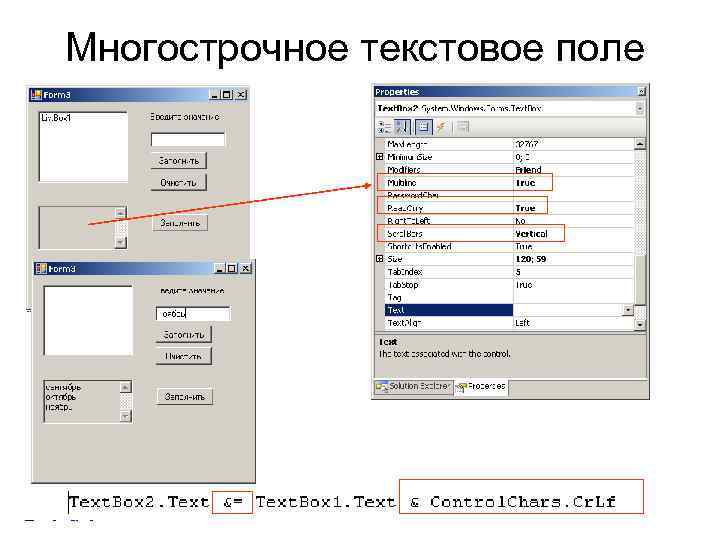 Многострочное текстовое поле
Многострочное текстовое поле
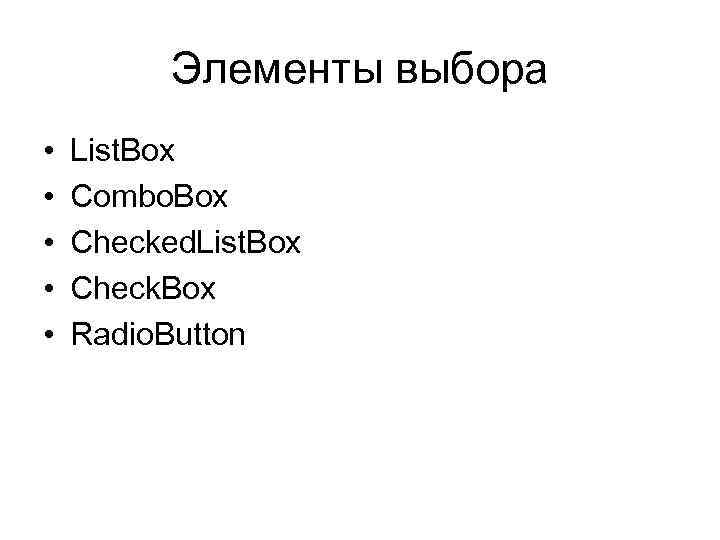 Элементы выбора • • • List. Box Combo. Box Checked. List. Box Check. Box Radio. Button
Элементы выбора • • • List. Box Combo. Box Checked. List. Box Check. Box Radio. Button
 Список List. Box • 1. Очистка списка Имя_списка. Items. Clear List. Box 1. Items. Clear() • 3. Количество строчек в списке Имя_списка. Items. Count
Список List. Box • 1. Очистка списка Имя_списка. Items. Clear List. Box 1. Items. Clear() • 3. Количество строчек в списке Имя_списка. Items. Count
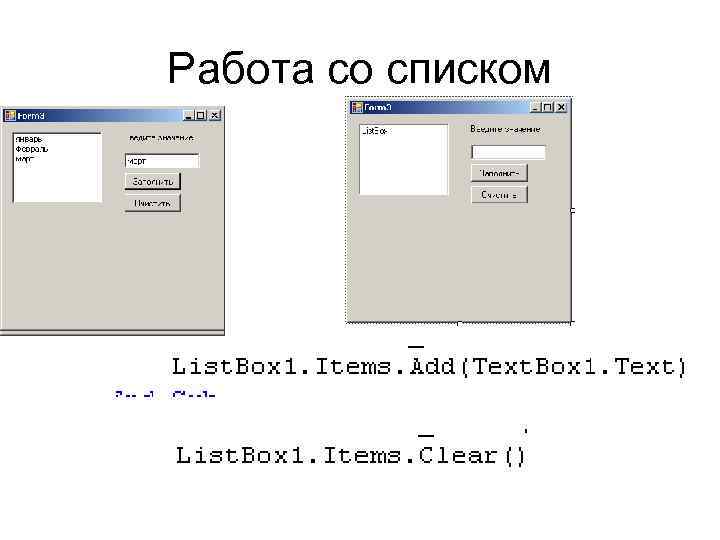 Работа со списком
Работа со списком
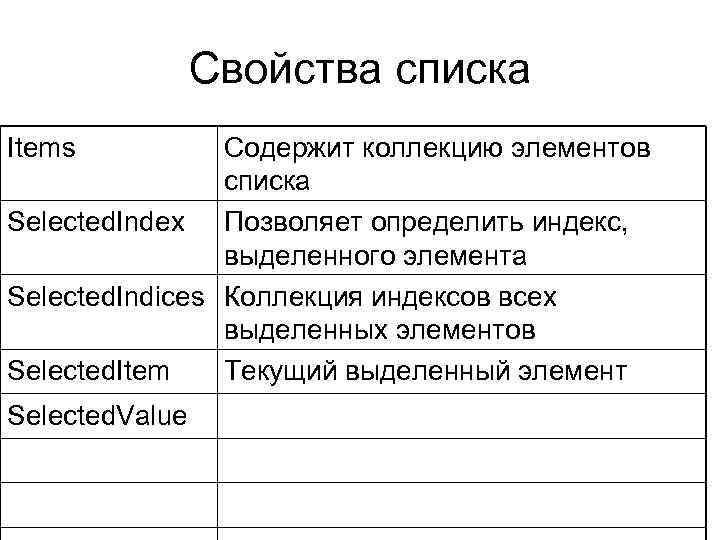 Свойства списка Items Содержит коллекцию элементов списка Selected. Index Позволяет определить индекс, выделенного элемента Selected. Indices Коллекция индексов всех выделенных элементов Selected. Item Текущий выделенный элемент Selected. Value
Свойства списка Items Содержит коллекцию элементов списка Selected. Index Позволяет определить индекс, выделенного элемента Selected. Indices Коллекция индексов всех выделенных элементов Selected. Item Текущий выделенный элемент Selected. Value
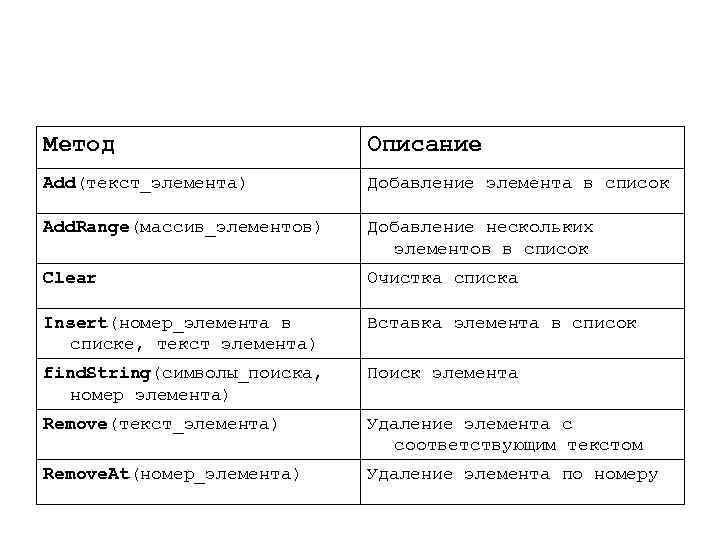 Метод Описание Add(текст_элемента) Добавление элемента в список Add. Range(массив_элементов) Добавление нескольких элементов в список Clear Очистка списка Insert(номер_элемента в списке, текст элемента) Вставка элемента в список find. String(символы_поиска, номер элемента) Поиск элемента Remove(текст_элемента) Удаление элемента с соответствующим текстом Remove. At(номер_элемента) Удаление элемента по номеру
Метод Описание Add(текст_элемента) Добавление элемента в список Add. Range(массив_элементов) Добавление нескольких элементов в список Clear Очистка списка Insert(номер_элемента в списке, текст элемента) Вставка элемента в список find. String(символы_поиска, номер элемента) Поиск элемента Remove(текст_элемента) Удаление элемента с соответствующим текстом Remove. At(номер_элемента) Удаление элемента по номеру
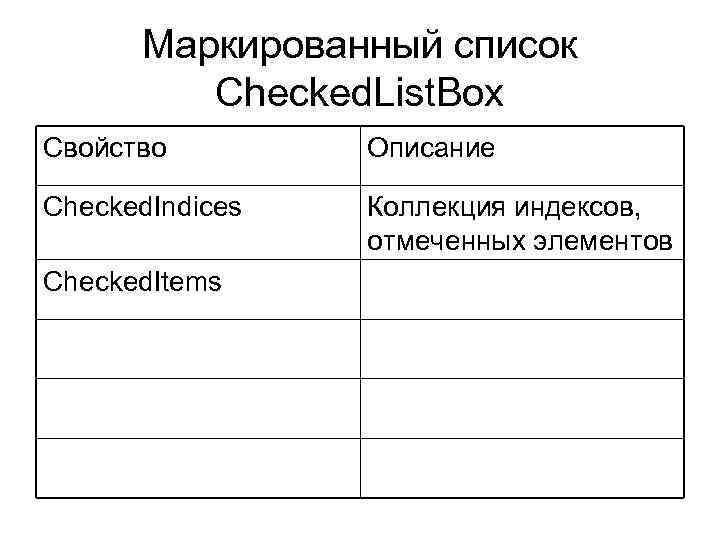 Маркированный список Checked. List. Box Свойство Описание Checked. Indices Коллекция индексов, отмеченных элементов Checked. Items
Маркированный список Checked. List. Box Свойство Описание Checked. Indices Коллекция индексов, отмеченных элементов Checked. Items
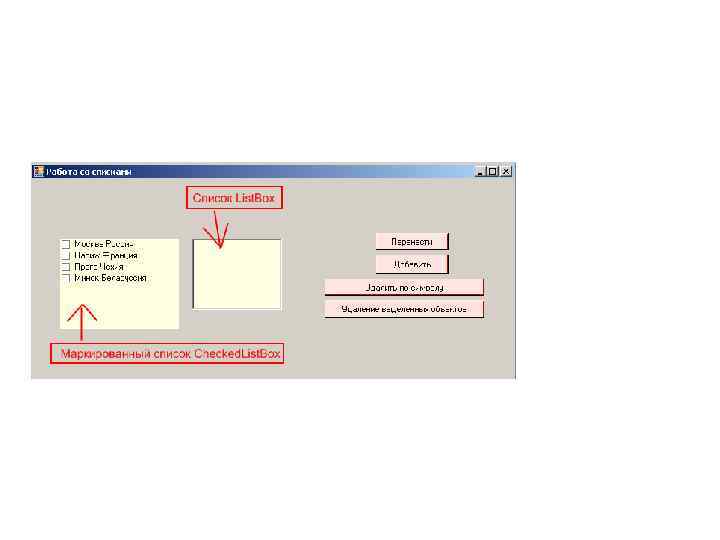 именем
именем
 Специальные символы • знак табуляции Control. Chars. Tab • переход на новую строчку Control. Chars. Cr. Lf
Специальные символы • знак табуляции Control. Chars. Tab • переход на новую строчку Control. Chars. Cr. Lf
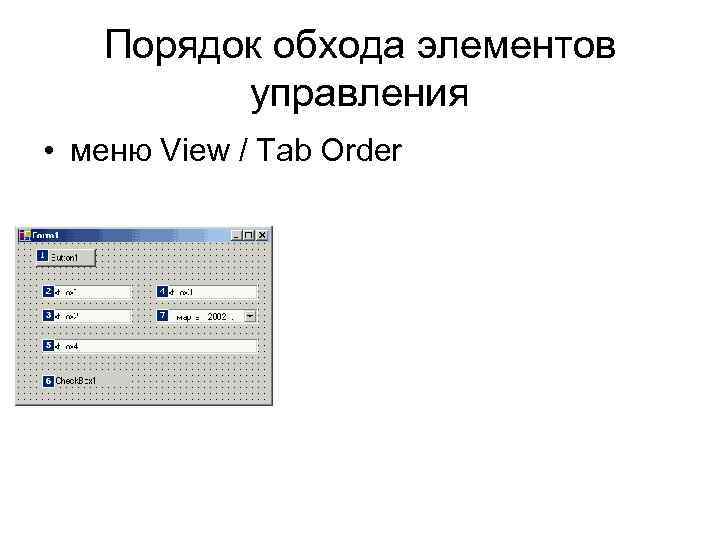 Порядок обхода элементов управления • меню View / Tab Order
Порядок обхода элементов управления • меню View / Tab Order
 Блокировка ЭУ на форме • меню Format / Lock Controls
Блокировка ЭУ на форме • меню Format / Lock Controls
 Создание меню Ввести основные пункты и подпункты. Двойной щелчок по пункту меню позволяет добавить программный код
Создание меню Ввести основные пункты и подпункты. Двойной щелчок по пункту меню позволяет добавить программный код


